在当今数字化迅速发展的时代,拥有一台高效的Web服务器可以为企业提供强大的在线服务能力。而Windows环境下的IIS(Internet Information Services)服务器,是许多开发者和企业首选的解决方案之一。本指南将详细阐述如何在Windows环境下配置IIS服务器,以实现高效的托管服务。
### 一、IIS服务器概述
IIS是微软公司开发的Web服务器,可用于托管网站和服务。它支持多种协议,如HTTP、HTTPS、FTP等,广泛应用于各种业务场景。IIS因其稳定性、易于配置和良好的安全性而受到众多企业的青睐。
### 二、准备工作
在安装IIS之前,确保你的Windows系统是专业版或企业版。Windows家庭版不支持IIS。需要检查以下条件:
- 确保系统更新到最新版本,以获得最佳性能和安全补丁。
- 准备好应用程序所需的配置文件和数据库。
### 三、安装IIS
在Windows环境下安装IIS的步骤如下:
- 打开控制面板,选择“程序和功能”。
- 点击“启用或关闭Windows功能”。
- 在弹出的Windows功能列表中,找到“IIS(Internet Information Services)”,勾选该选项。可以根据需要选择其他组件,如FTP服务器等。
- 点击“确定”,等待Windows自动安装IIS组件。
- 安装完成后,可以通过打开浏览器输入“”来检查IIS是否安装成功。如果看到默认的IIS欢迎页面,则说明安装成功。
### 四、配置IIS站点
接下来,配置一个新的站点以便托管你的Web应用。在IIS管理器中进行以下操作:
- 打开IIS管理器(可以通过在“运行”中输入“inetmgr”进行访问)。
- 在左侧连接面板中,右键单击“站点”,选择“添加网站”。
- 在弹出的对话框中,填写站点名称、物理路径(即存放网页的目录)和端口号(通常使用80端口)。
- 确保绑定设置中选择了合适的IP地址,并设置好主机名。
- 点击“确定”即可创建新站点。
### 五、配置Web应用程序
一旦站点创建完成,下一步就是配置你的Web应用程序。根据应用程序的类型(如ASP.NET、PHP等),需要安装相应的扩展和处理程序。
- 对于ASP.NET应用,确保安装了ASP.NET功能,并在IIS中注册它。可以通过命令提示符运行“aspnet_regiis -i”来完成。
- 对于PHP应用,可以安装“Web Platform Installer”获取PHP支持,并在IIS中配置PHP处理程序。
还应确保应用程序池的设置适合你的应用类型。右键单击应用程序池,选择“基本设置”,选择适合你的框架版本和管道模式(如集成模式或经典模式)。
### 六、安全性设置
在提供在线服务时,安全性管理至关重要。以下是一些增强安全性的建议:
- 启用HTTPS:为保护数据传输,使用SSL证书来启用HTTPS。可以通过IIS管理器中的“服务器证书”部分安装并配置SSL证书。
- 配置防火墙规则:确保允许80和443端口的流量,同时阻止不必要的端口。可以使用Windows防火墙或其他网络安全工具进行管理。
- 定期更新和维护:保持服务器操作系统和IIS的更新,以获取最新的安全补丁和功能改进。
- 限制用户访问:合理配置文件和目录权限,确保只有授权用户能够访问重要文件。
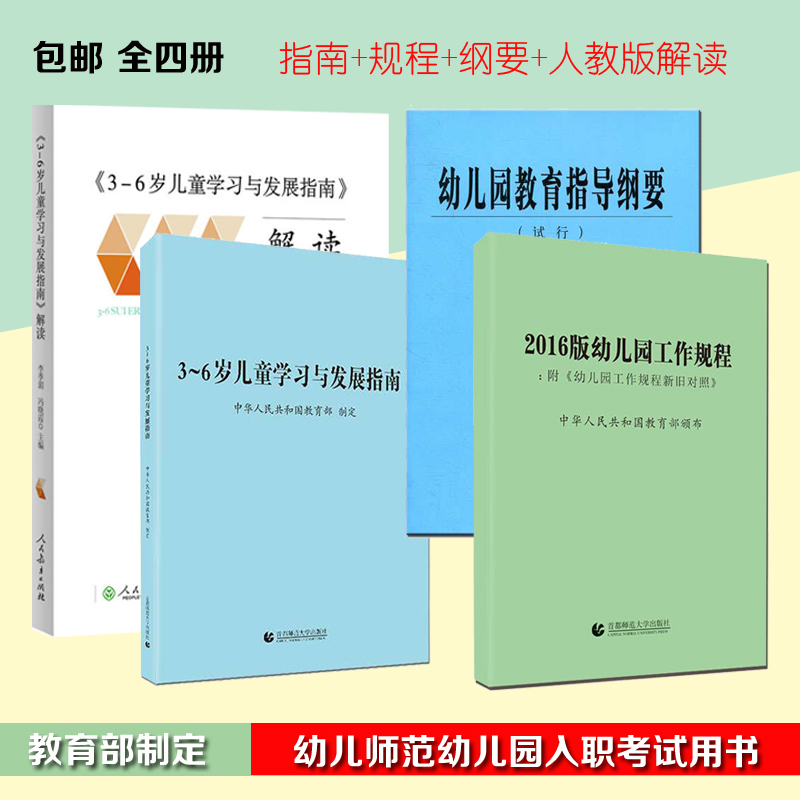
### 七、监控与性能优化
在IIS上托管网站后,监控和性能优化是确保高效托管的关键。
- 使用IIS日志:通过分析IIS日志文件,可以深入了解访问量、请求响应时间等性能数据。这能够帮助你发现潜在的问题或优化点。
- 启用输出缓存:通过启用内容的输出缓存可以显著提高性能,尤其对于静态资源。
- 配置正确的连接限制和应用程序池回收策略,以避免资源浪费。
### 八、总结
在Windows环境下配置IIS服务器并不是一件难事,只要按照以上步骤一步一步进行,就能够高效地托管你的Web应用程序。在这个过程中,请务必关注安全性、性能优化和监控,以确保你的服务在高负载情况下也能稳定运行。希望本指南能对你的IIS配置和托管工作有所帮助!
 亿动网
亿动网